在RV34x系列路由器上配置系统日志设置
目标
系统事件是可能需要注意的活动,以及为平稳运行系统和防止故障而需要采取的必要措施。这些事件记录为日志。系统日志使管理员能够跟踪设备上发生的特定事件。
日志设置定义记录规则以及消息、通知和其他信息的输出目标,因为网络上记录了各种事件。此功能会通知负责人员,以便在发生事件时采取必要的措施。日志也可以通过邮件警报发送给他们。
本文旨在向您展示如何配置系统日志设置,包括电子邮件服务器和RV34x系列路由器上的远程服务器设置。
适用设备
- RV34x系列
软件版本
- 1.0.01.14
配置系统日志设置
日志设置
步骤1.登录到基于Web的实用程序,然后选择System Configuration > Log。
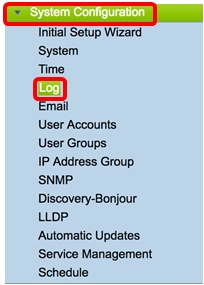
步骤2.在Log Setting区域中,选中Log的Enable复选框以接收有关网络的更新。
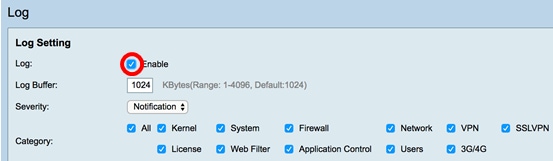
步骤3.在日志缓冲区字段中,输入本地缓冲区对日志具有的大小(以千字节(KB)为单位)。缓冲区大小决定了在路由器上本地保存多少日志。范围从 1 至 4096。默认值为 1024。
注意:在本例中,值保留为默认值。
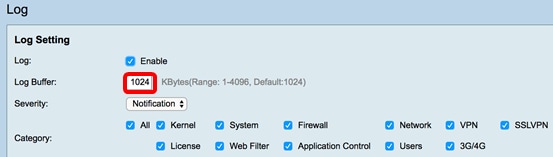
步骤4.从Severity下拉列表中选择一个选项。所选严重性包含所有较高级别,因此日志会保留所有严重性级别的日志,从顶级到所选级别。
选项有:
- 紧急 — 0级;如果设备关闭或不可用,则记录消息。消息通常广播到所有进程。
- 警报 — 1级;如果设备出现严重故障(例如所有设备功能停止工作的情况),将记录消息。
- 关键 — 第2级;如果出现严重设备故障,例如两个端口在剩余端口正常工作时无法正常工作,则会记录消息。
- 错误 — 级别3;如果设备(例如单个端口脱机)中出现错误,则记录消息。
- 警告 — 第4级;如果设备运行正常但出现运行问题,则记录消息。
- 通知 — 5级;如果设备运行正常但系统通知发生,则记录消息。这是默认设置。
- 信息 — 6级;如果设备上存在非错误的情况,但可能需要注意或特殊处理,则会记录消息。
- 调试 — 7级;提供所有详细的调试信息。
注意:在本例中,选择默认值。
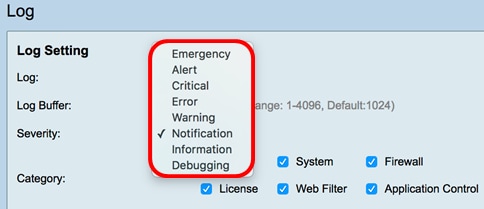
步骤5.检查适用类别以接收更新和通知。选项有:
- 全部 — 此选项启用所有选项。
- 内核 — 涉及内核代码的日志。
- 系统 — 涉及用户空间应用(如网络时间协议(NTP)、会话和动态主机配置协议(DHCP))的日志。
- 防火墙 — 由防火墙违规、规则、攻击和内容过滤触发的日志。
- 网络 — 与路由、DHCP、广域网(WAN)、局域网(LAN)和QoS相关的日志。
- VPN — 虚拟专用网络(VPN)相关日志,包括VPN隧道建立失败、VPN网关故障等实例。
- SSLVPN — 与安全套接字层(SSL)VPN相关的日志。
- 许可证 — 涉及许可证违规的日志。
- Web过滤器 — 与触发Web过滤的事件相关的日志。
- 应用控制 — 与应用控制相关的日志。
- 用户 — 与用户活动相关的日志。
- 3G/4G — 从插入路由器的3G/4G/USB连接器中记录日志。
注意:在本例中,选择All。
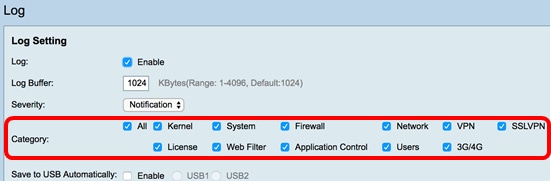
步骤6.(可选)选中Save to USB Automatically(自动保存到USB)的Enable(启用)复选框,将日志保存到USB。默认情况下它是禁用的。
注意:如果路由器检测到USB未连接以使此功能正常工作,USB2单选按钮旁会显示一行红色文本,指出“没有连接存储USB,并且只有在连接了有效的存储设备后才会保存日志。
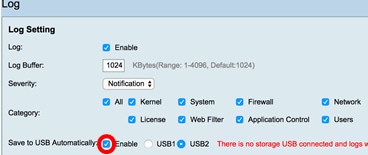
步骤7.选择连接驱动器的USB端口的单选按钮。
注意:在本例中,选择USB2。
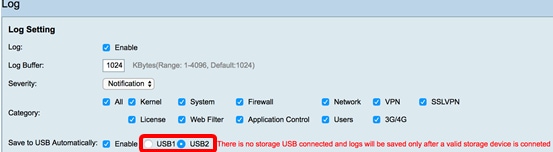
电子邮件服务器
步骤8.选中Email Syslogs的Enable复选框,允许路由器针对可能影响性能、安全性或调试目的的特定网络事件或行为发送电子邮件警报。
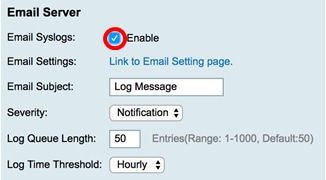
步骤9.要配置电子邮件设置,请点击Link to Email Setting页面,然后点击此处获取有关如何在RV34x系列路由器上配置电子邮件设置的说明。
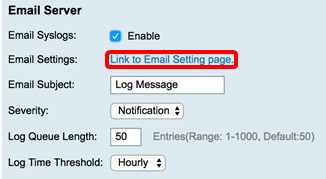
步骤10.在Email Subject字段中,输入要发送到电子邮件地址的电子邮件的主题。
注意:在本例中,使用日志消息。
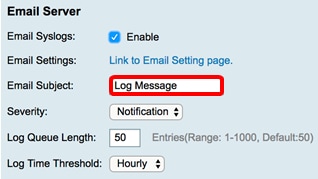
步骤11.从Severity下拉列表中,选择严重性。所选严重性包含所有较高级别,因此日志会保留所有严重性级别的日志,从顶级到所选级别。选项包括通知、警告、错误、严重、警报和紧急。
注意:在本例中,使用通知。
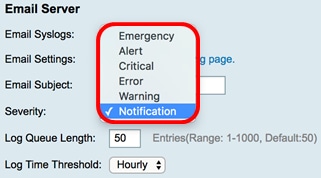
步骤12.在Log Queue Length字段中,输入在将日志发送到电子邮件收件人之前必须创建的条目数。默认值为 50。
注意:在本例中,使用默认值。
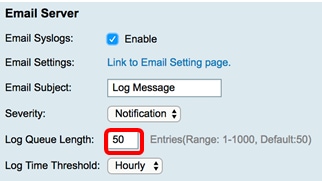
步骤13.从Log Time Threshold下拉列表中,选择路由器将日志发送到电子邮件的间隔。选项包括Hourly、Daily和Weekly。
注意:在本例中,选择Hourly。
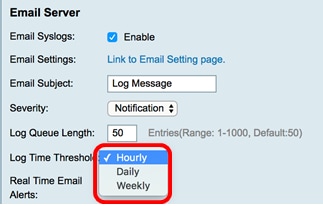
步骤14.选中将触发实时电子邮件警报的事件复选框。选项如下:
- 全部 — 选中所有复选框,使路由器能够向电子邮件发送实时警报。
- WAN Up — 有关WAN链路的警报已发送至电子邮件。
- WAN关闭 — 有关WAN链路关闭的警报发送到电子邮件。
- USB链路打开 — 有关USB链路打开的警报发送到电子邮件。
- USB链路关闭 — 有关USB链路关闭的警报发送到电子邮件。
- 故障切换/恢复 — 向电子邮件发送有关路由器进入恢复模式或路由器已使用3G/4G USB转换器连接到Internet的警报。
- 系统启动 — 向电子邮件发送有关路由器启动的警报。
- S2S VPN关闭 — 向邮件发送站点到站点VPN已打开的警报。
- S2S VPN关闭 — 向邮件发送站点到站点VPN关闭的警报。
- 未授权登录尝试(Unauthorized Login Attempt) — 向电子邮件发送有关路由器上未授权登录尝试的警报。
注意:在本例中,选中All。

远程系统日志服务器
步骤15.选中Syslog Servers的Enable复选框。
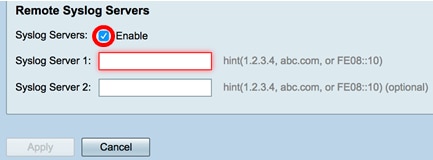
步骤16.在Syslog Server 1字段中,输入远程服务器的IP地址 syslog 存储已记录事件的服务器。
注意:在本例中,192.168.1.102用作远程 syslog 服务器地址.
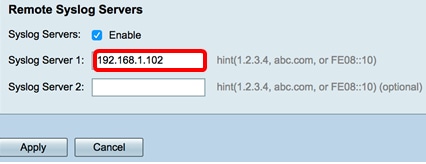
步骤17.(可选)在Syslog Server 2字段中,输入远程服务器的备份IP地址 syslog 服务器。
注意:在本例中,使用192.168.1.109。
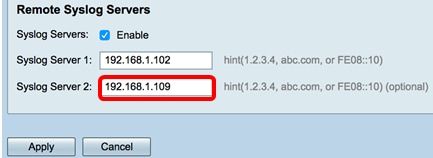
步骤18.单击“应用”。
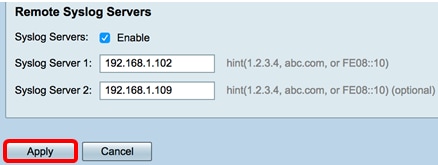
步骤19.(可选)要永久保存配置,请转至Copy/Save Configuration页面或点击 在  图标 页面的上半部分。
图标 页面的上半部分。
您现在应该已成功配置了RV34x系列路由器上的系统日志设置。
 反馈
反馈